| F9000は光源が発光ダイオード方式のため、ウオームアップ時間はほぼ無い。 |
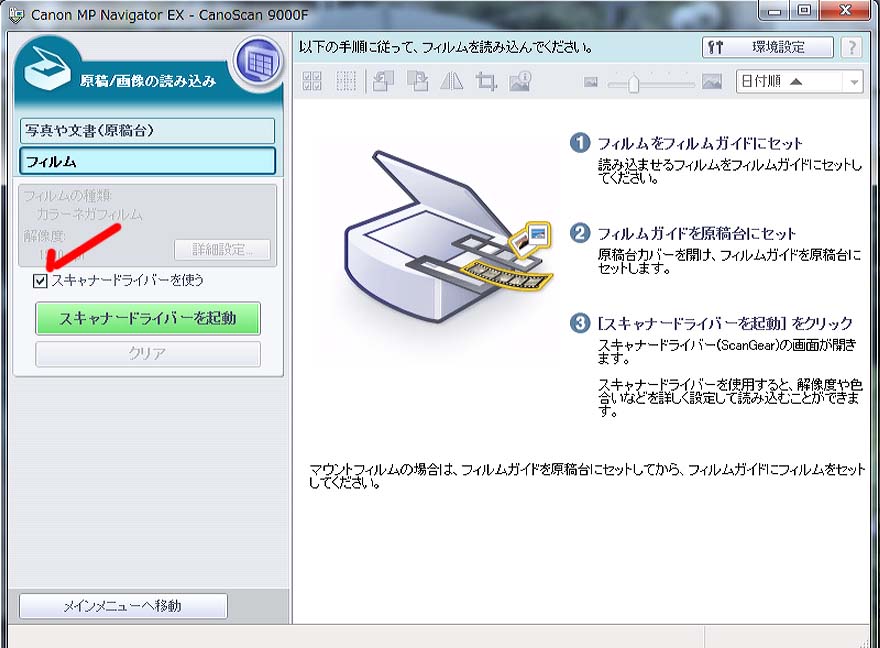 |
■スキャナードライバーの起動
スキャナードライバーを使うにレ点を入れると起動ボタンが「緑色」になる。 |
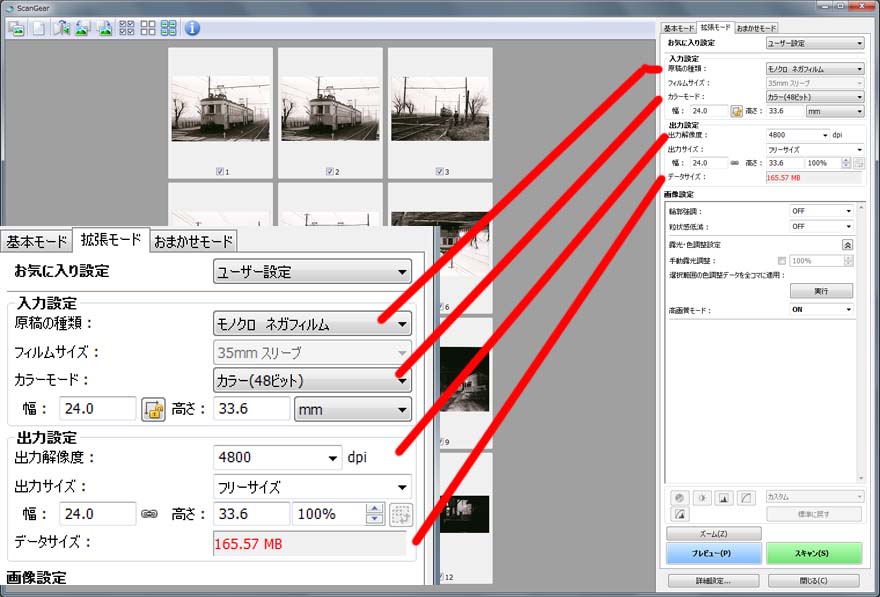 |
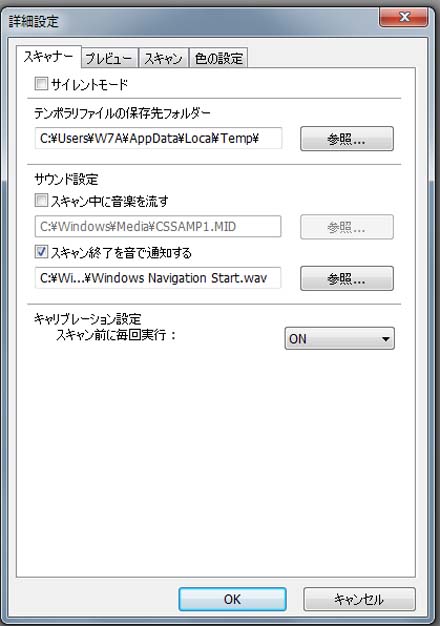 |
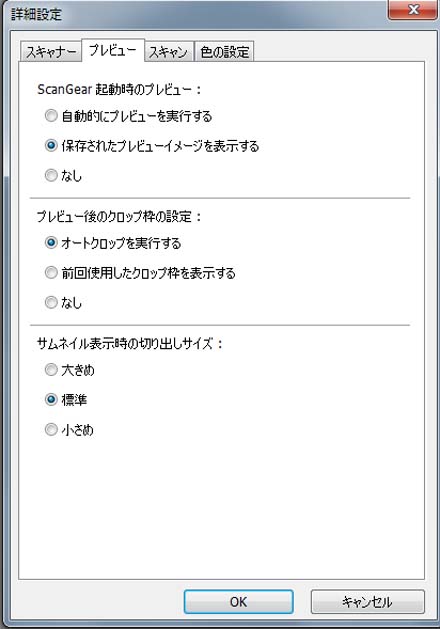 |
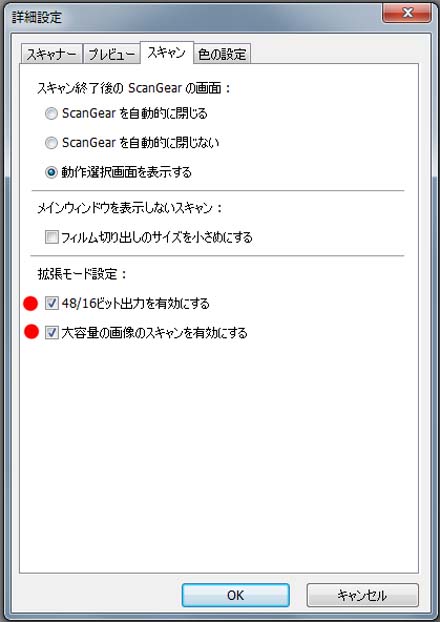 |
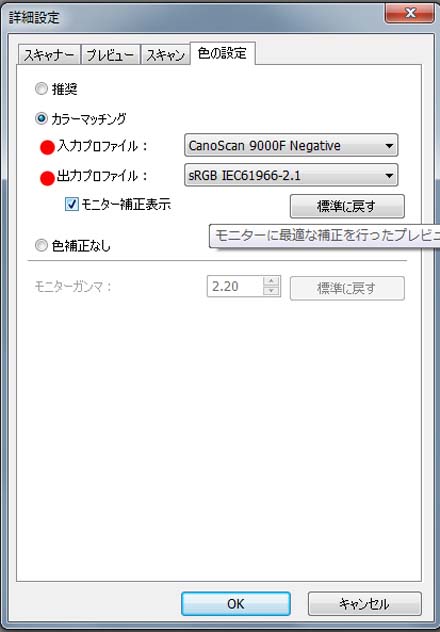 |
| ↑詳細設定を行う。タブは4個あり一応全てチェックする。特に「スキャン」の拡張モード設定赤丸印は要確認。 |
| プレビューからスキャンへ |
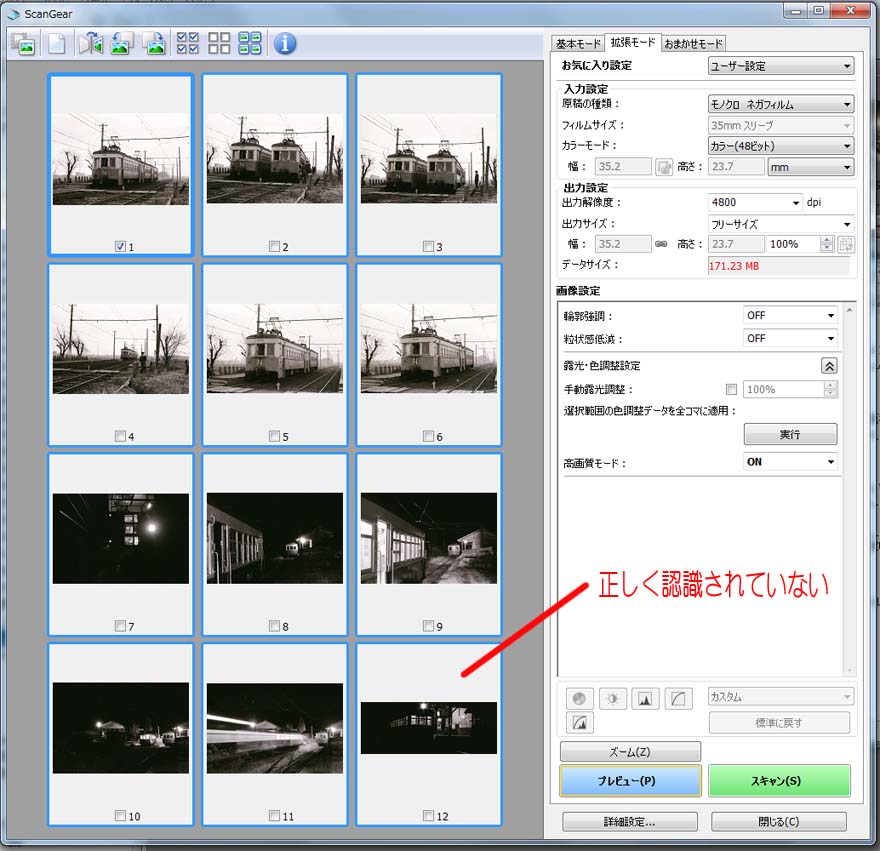 |
| ↑プレビューで夜間のコマが認識されなかったり、小さめに認識され足りする場合は、下記の方法で修正。 |
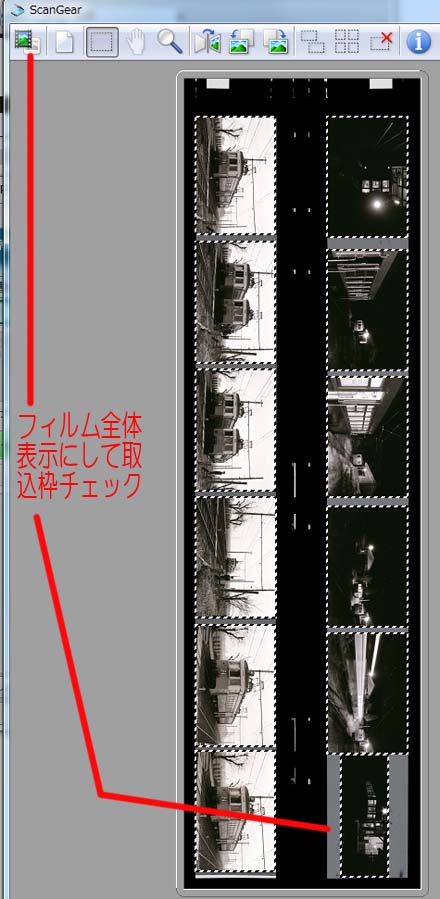 |
↑上の画像で再プレビューする番号にレ点を入れる。
←アイコンで1コマ表示とスリーブ表示に切り替える。
該当の取り込み枠をクリックで反転。
↓←左下画像
再プレビューする画像の枠を広げる方法を順番に
表示。
↓ 大きな画像と警告が出る。
当然OKにする。ウザイ場合は
□今後、このメッセージ***にレ点入れる |
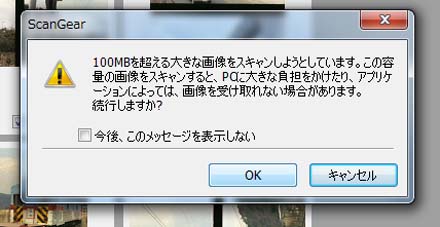 ■この警告はノートブックパソコンか、非力なタイプは「警告もさもありなん」と思うが、基本驚かせる上に、オーバーしてはイケナイようなマイナスイメージを植えるようなモノ。 ■この警告はノートブックパソコンか、非力なタイプは「警告もさもありなん」と思うが、基本驚かせる上に、オーバーしてはイケナイようなマイナスイメージを植えるようなモノ。
昨今パソコンの性能の進化で事実上、余り意味が無くなった。と感じる店主
「今後、このメッセージを表示しない。」にレ点をいれておこう。
|
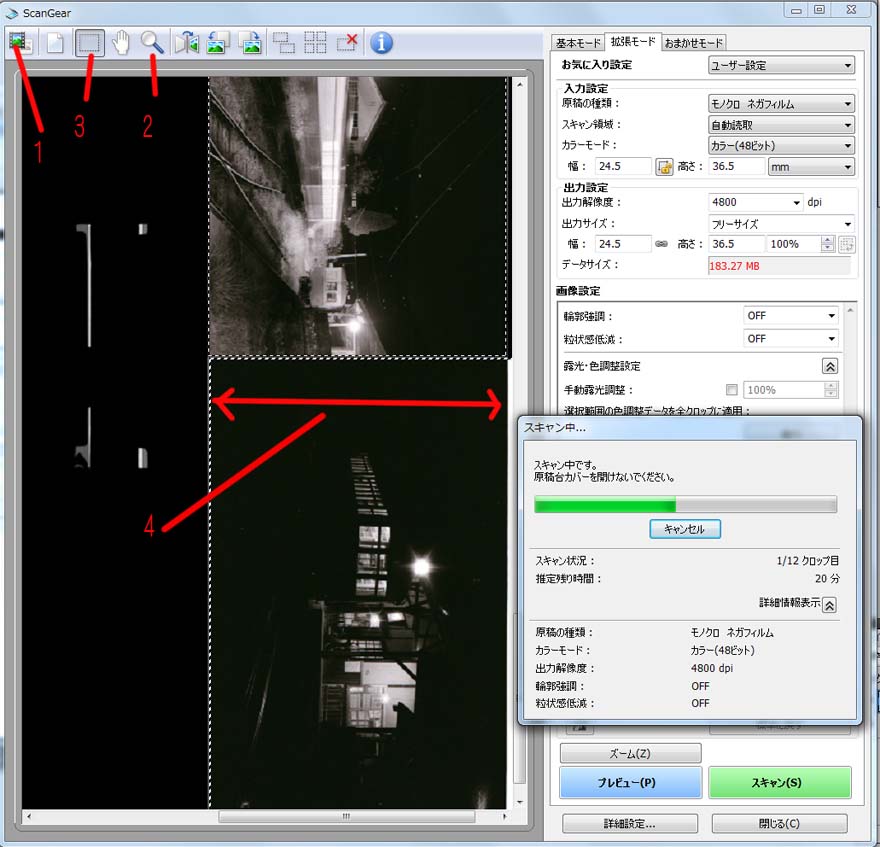 |
Googleの自動表示広告を導入中ですが、「●●のパソコントラブル解決」とか「ドライバ云々」とか「ダウンロード」とか書いた広告はクリックしないようお願いします。
|
| スキャンの終了→ファイルの保存設定→保存 |
■ファイルの保存の設定
スキャン待ちで疲れた頭で最後に色々設定するのは「過酷」。スキャン前に設定するよう改善要望!
ソフトを起動毎に設定が「初期化されるのも非常につらい」バッチ名で「記憶させて欲しい」。「警告も出すぎ」。 |
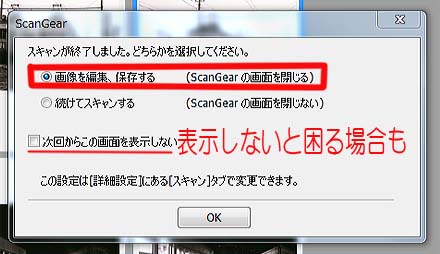 |
 |
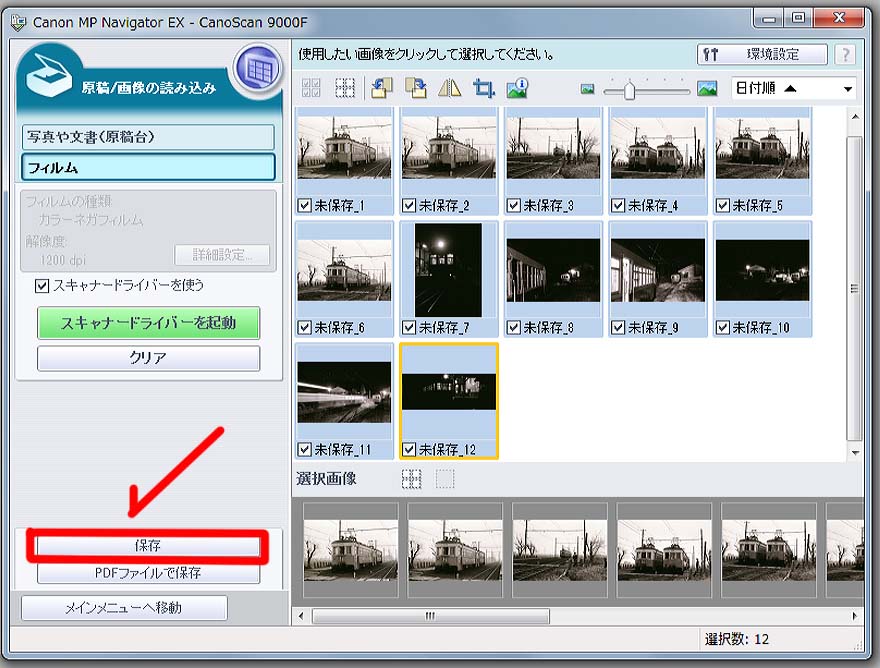 |
| ↑完了かと思いきや、未保存画面がドドン!と登場。「緑になるところが違う気がするのは店主だけか?本来保存が緑では?」 |
| いよいよ保存の設定 |
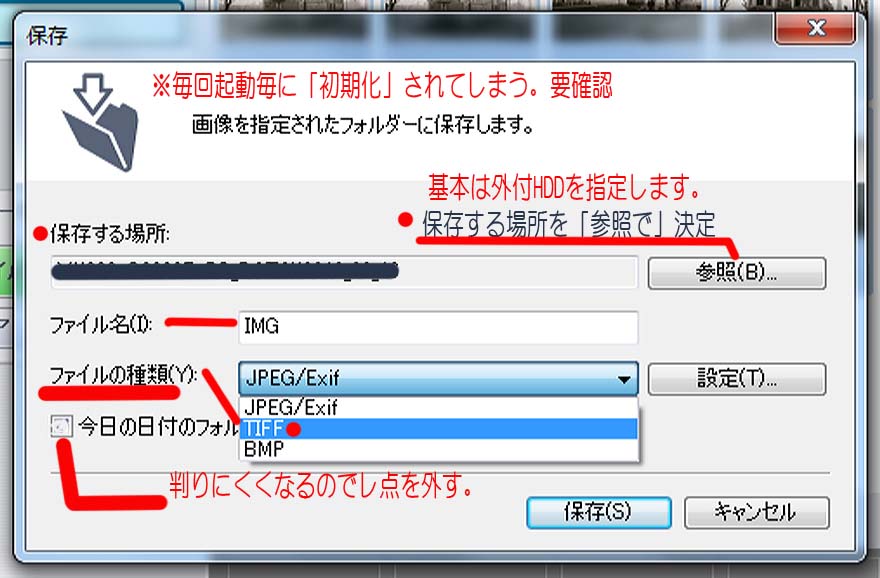 |
・「保存する場所」
参照をクリックして「コンピュータ」→Cドライブ以外の外付けHDDのフォルダを指定する
※1つのハードディスクをドライブ分割している場合は、極力そのドライブに置かない。
基本は「他の個体のハードディスク」個々に正・副データを保存。
・ファイル名
自分で決めたファイル名を付けましょう。末尾に「-」ハイフン付けておくと見やすくなります。
・「ファイルの種類」
TIFFを選択。
・「今日の日付のフォルダに保存」
フォルダの中に日付フォルダを自動で作り、そこに保存。探しにくく、判りにくくなるのでレ点を外す。 |
 |
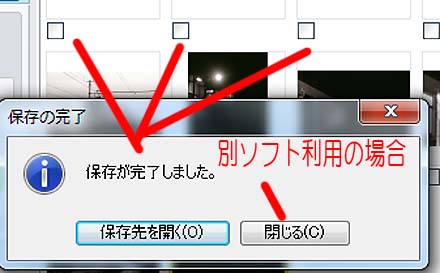 |
| ↑(右側)保存の完了表示は他のソフトを使って開く場合には「閉じる」を選択する。青ベースの「保存先を開く」は・・・。 |
カラーネガの退色処理を行う場合
「詳細設定」→「色の設定」→「推奨」にしないと使用できません。 |
|
|
■プレビューして、数値をいじったら、再度プレビューしなければ「反映しない」
詳細情報表示にしなければ、それも判らない。 |
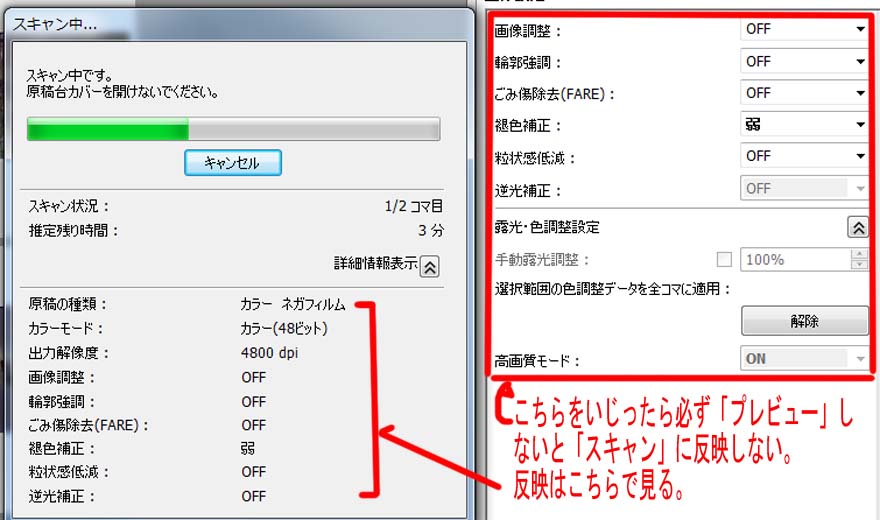 |
| Canon 9000Fのコメント |
■ドライバについて
あまりに細かく、そして警告だらけ。それが本当に必要なのか?と思うもの多し。
逆に必要と思われる警告が出ない場合もある。
再プレビューのソフトの仕組みや警告も考えもの。
最初は何だろうか、消去するとどうなるのか?と考えてしまう。
結局、回転させたり、選んだチェックが全部初期化されて???である。
さらに、1コマ目に常にスキャンのレ点が入っている。
誰もが1コマ目を選ぶとも思えず、うっかりレ点外し忘れれば、余計に1コマスキャンして時間を浪費する。
スキャンを終了して、最後の最後に保存ファイルの」タイプ選択する「危険作業」。
最後まで気が抜けないし、順次スキャン済み画像を見たくても一端テンポラリにためているので、
それもままならない。
ドライバの「拡張」モードを扱う初心者は少ないだろうから
保存フォルダもファイル名も任意入力にすべきと思うが、 勝手に「フォルダ作る」のレ点までデフォルトだし、
保存した場所が3階層くらいフォルダがあると、次回の保存はそこへ行かないし〜。
嗚呼、本気で連続して数をこなすには毎回設定だらけで、面倒くさいドライバだという感想。 |
 |
 |
■退色処理
下記の画像は退色補正無し、輪郭強調OFF(アンシャープ処理と同義)でスキャンした画像です。
退色補正は「弱、標準、強」の3段階がありますが、非常に補正力が弱い。
本来、弱めて欲しいところが強調されたりする。フィルムによっては処理に期待が出来ない状態。 |
 |
| ↑退色処理をしていないスキャン画像 |
 |
 |
| ↑退色補正「弱」 |
↑退色補正「強」 |
 |
| ↑退色補正無し、輪郭強調無しのスキャン画像 |
 |
 |
| ↑退色補正「弱」 |
↑退色補正「強」 |
| EPSON-GT-X980追加ページは→こちら |
|

